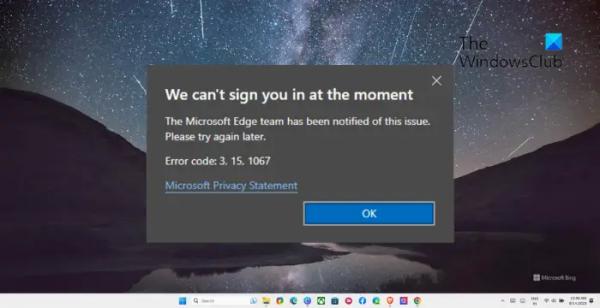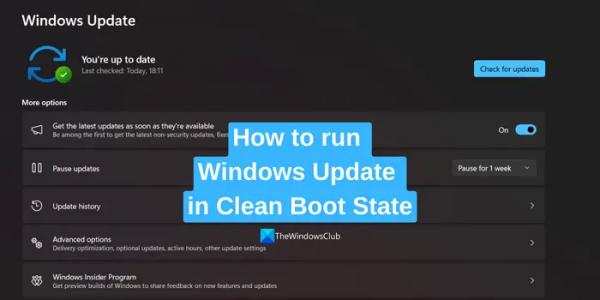В этом посте представлены решения для исправления кода ошибки Microsoft Edge 3, 15, 1067. Microsoft Edge — один из лучших браузеров с его расширенными функциями и полной интеграцией. Однако, как и любой другой веб-браузер, он также подвержен ошибкам и ошибкам. В последнее время некоторые пользователи жаловались, что код ошибки Microsoft Edge 3, 15, 1067 продолжает их беспокоить. К счастью, вы можете следовать некоторым простым советам, чтобы исправить ошибку.
Что такое коды ошибок Microsoft Edge 3, 15, 1067?
Коды ошибок Microsoft Edge 3, 15, 1067 — это необычная ошибка, с которой некоторые пользователи могут столкнуться при использовании браузера Edge. Каждый из этих кодов ошибок указывает на конкретную проблему, которая нарушает работу браузера. Вот краткий обзор каждого кода ошибки и причины их возникновения:
- Код ошибки 3: эта ошибка обычно возникает при возникновении проблемы с процессом обновления Microsoft Edge. Это указывает на то, что браузер не может обновиться до последней версии. Это также может произойти из-за сбоев в сети, поврежденных файлов обновлений или прерываний стороннего программного обеспечения.
- Код ошибки 15: эта ошибка связана с ошибками, связанными с настройками прокси-сервера Microsoft Edge. Это указывает на то, что у браузера возникают проблемы с подключением к прокси-серверам. Это также может привести к проблемам с подключением к Интернету.
- Код ошибки 1067: этот код 1067 в Microsoft Edge связан со звуковыми компонентами. Это указывает на то, что настройки звука настроены неправильно или что браузер не может воспроизводить аудио или видео.
Обратите внимание, что все эти ошибки могут возникать из-за различных других причин, которые могут включать проблемы с сетью, поврежденные файлы, конфликты с расширениями или плагинами, неправильные настройки и т. д.
Программы для Windows, мобильные приложения, игры — ВСЁ БЕСПЛАТНО, в нашем закрытом телеграмм канале — Подписывайтесь:)
Исправить код ошибки Microsoft Edge 3, 15, 1067
Чтобы исправить код ошибки Microsoft Edge 3, 15, 1067, перезагрузите компьютер и обновите ОС Windows до последней доступной версии. Однако, если это не поможет, следуйте этим советам:
- Проверьте сетевое подключение
- Изменить настройки прокси
- Переход к исходному профилю учетной записи
- Отключить установленные расширения
- Обновите аудио- и видеодрайверы
- Сбросить Microsoft Edge
- Переустановите Microsoft Edge
Теперь давайте посмотрим на них подробно.
1) Проверьте сетевое подключение
Прежде чем приступить к различным методам устранения неполадок, проверьте, подключены ли вы к стабильному интернет-соединению. Для этого можно выполнить тест скорости. Если скорость окажется меньше, чем выбранный вами план, перезагрузите маршрутизатор или обратитесь к поставщику услуг.
Однако, если скорость интернета в порядке, возможно, ошибка связана с вашим устройством. Если это так, запустите средство устранения неполадок с сетью и посмотрите, устранена ли ошибка. Вот как:
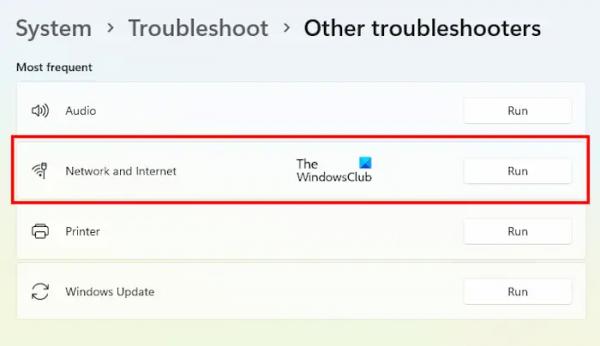
- Нажмите клавишу Windows + I, чтобы открыть настройки.
- Перейдите в «Система» > «Устранение неполадок» > «Другие средства устранения неполадок».
- Здесь щелкните правой кнопкой мыши «Выполнить» рядом с «Сеть и Интернет».
2) Изменить настройки прокси
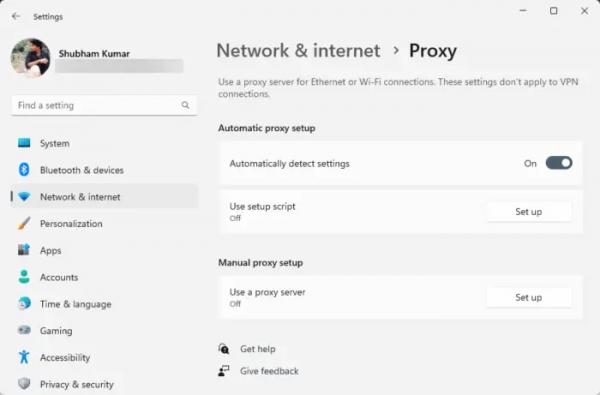
Известно, что неправильно настроенные параметры прокси-сервера вызывают код ошибки 3, 15, 1067 в Microsoft Edge. Обязательно включите параметры «Автоматически определять» в разделе «Прокси» браузера. Вот как:
- Откройте Microsoft Edge, нажмите на три точки вверху и выберите «Настройки».
- Перейдите в раздел «Система и производительность» и нажмите «Открыть настройки прокси-сервера вашего компьютера».
- Он перенаправит вас к настройкам прокси вашего устройства. Здесь включите переключатель рядом с параметрами «Автоматически определять».
3) Перейти к исходному профилю учетной записи
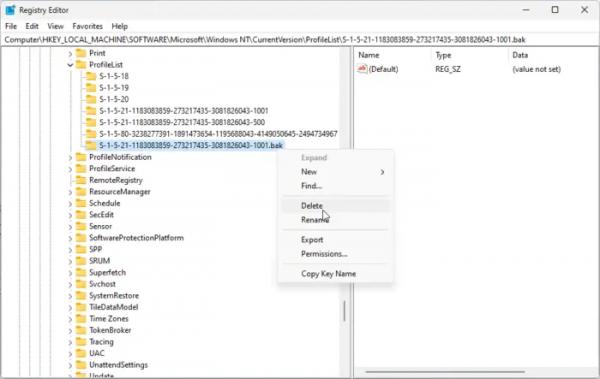
Вы можете столкнуться с ошибками в Microsoft Edge, если вы вошли в систему с временным профилем вместо исходного профиля. Если это так, войдите в систему с исходным профилем и проверьте, исправлен ли код ошибки Microsoft Edge 3, 15, 1067. Вот как:
- Нажмите Старт, ищите regedit и нажмите Enter.
- После открытия редактора реестра перейдите по следующему пути: HKEY_LOCAL_MACHINESoftwareMicrosoftWindows NTCurrentVersionProfileList.
- В ProfileList удалите ключ с расширением .bak на конце.
- После этого перезагрузите устройство и посмотрите, исправлена ли ошибка.
4) Отключить установленные расширения
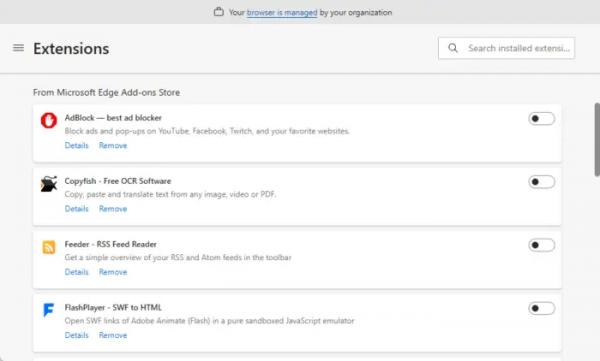
Возможно, установленные расширения прерывают процессы Edge. Отключите все расширения браузера, а затем включите их одно за другим, чтобы выяснить виновника. Вот как:
- Откройте Microsoft Edge, нажмите кнопку «Расширения» вверху и выберите «Управление расширениями».
- Отключите все расширения и посмотрите, исправится ли ошибка.
- Если это так, включите расширения одно за другим и посмотрите, какое из них виновно.
5) Обновите аудио- и видеодрайверы
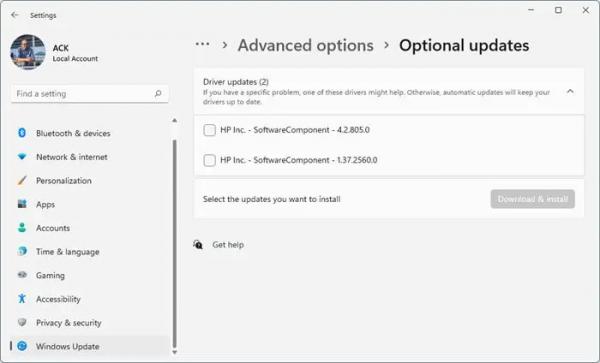
Затем проверьте, обновлены ли аудио- и видеодрайверы до последней версии. Код ошибки Microsoft Edge 3, 15, 1067 также может возникать из-за устаревших или поврежденных аудио-, видео- и сетевых драйверов. Вот как их обновить:
- Нажмите Windows + I, чтобы открыть «Настройки», и перейдите в «Обновление и безопасность»> «Центр обновления Windows».
- Нажмите «Просмотр дополнительных обновлений», и появится список доступных обновлений; выберите тот, который нужно установить.
Читать:
6) Сбросить Microsoft Edge
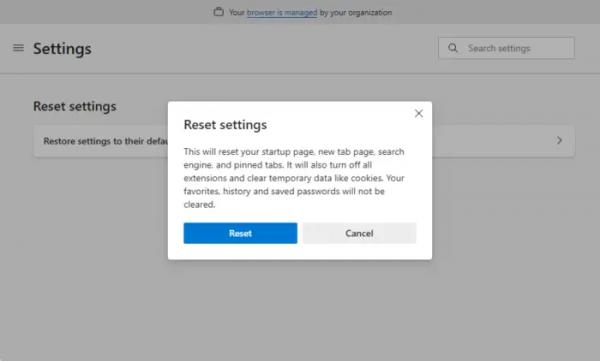
Если ошибка по-прежнему не устранена, рассмотрите возможность сброса браузера Edge. Это вернет браузер к исходным настройкам по умолчанию. Вот как:
- Откройте Microsoft Edge, нажмите на три точки вверху и выберите «Настройки».
- Перейдите на вкладку «Сброс настроек», нажмите «Восстановить настройки до исходных значений по умолчанию» и нажмите «Сброс».
7) Переустановите Microsoft Edge
Наконец, код ошибки 3, 15, 1067 в Microsoft Edge также может возникнуть, если внутренние файлы браузера повреждены. Полностью переустановите браузер и посмотрите, исправлена ли ошибка. Вот как:
Нажмите Windows + E, чтобы открыть проводник.
Нажмите «Просмотр»> «Показать» и установите флажок «Скрытые элементы».
После этого перейдите по следующему пути. Не забудьте заменить имя пользователя своим исходным именем пользователя.
C:ПользователиИмяПользователяAppDataLocalПакеты
Найдите здесь файл Microsoft.MicrosoftEdge_8wekyb3d8bbwe и удалите его.
Далее установите Установщик приложений из Магазина Майкрософт.
После этого запустите Windows PowerShell от имени администратора и выполните следующую команду:
winget установить XPFFTQ037JWMHS
Дождитесь выполнения команды, перезапустите ОС Windows и посмотрите, устранена ли ошибка.
Читайте: загрузка Microsoft Edge зависла на 100%
Я надеюсь, что этот пост помог вам.
Как исправить ошибку Microsoft Edge?
Чтобы исправить ошибки в Microsoft Edge, измените настройки прокси-сервера и отключите установленные расширения. Однако, если это не поможет, обновите Edge до последней доступной версии и при необходимости сбросьте его.
Как исправить ошибку 15 в Windows 11?
Код ошибки 15 в Windows 11 возникает из-за неправильно настроенных настроек прокси-сервера в различных приложениях. Чтобы исправить это, проверьте конфигурацию прокси-сервера, вмешательство VPN и программного обеспечения и отключите все сторонние антивирусы, установленные в вашей системе.